下面请跟着图老师小编一起来了解下Photoshop设计梦幻的橙色光束壁纸背景,精心挑选的内容希望大家喜欢,不要忘记点个赞哦!
【 tulaoshi.com - PS 】
最终效果

1、新建一个壁纸大小的文档,如1024 * 768 像素。选择渐变工具,颜色设置如图1,由左上角向右下角拉出线性渐变作为背景,效果如图2。
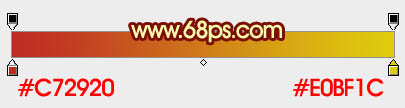

2、新建一个图层,用钢笔勾出图3所示的选区,填充颜色:#F9E881,图层不透明度改为:10%。确定后不要取消选区。
新建一个图层,把前景色设置为:#F9E881,选择画笔工具,画笔不透明度设置为:5%左右如图4,把选区边缘涂点淡淡前景色,效果如图5。
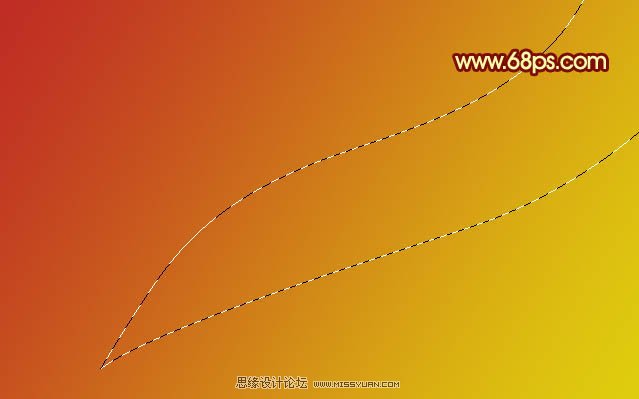
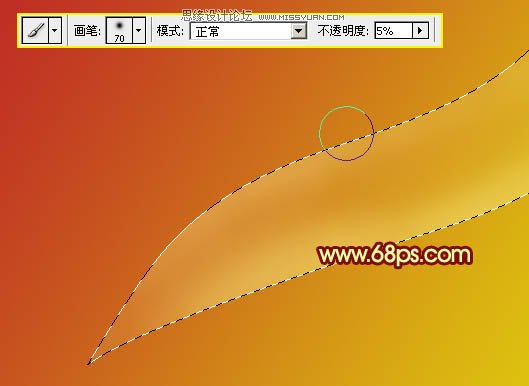

3、新建一个图层,同上的方法再制作另一条曲线,效果如下图。

4、新建一个图层,用钢笔勾出图7所示的选区,转为选区后填充颜色:#F9E881,取消选区后执行:滤镜 模糊 高斯模糊,数值为8,效果如图8。


5、同样的方法再制作一些模糊线条,效果如下图。
(本文来源于图老师网站,更多请访问https://www.tulaoshi.com/ps/)
6、新建一个图层,图层混合模式改为叠加,把前景颜色设置为:#F9E881,用画笔在光束上面涂上一些高光,效果如下图。

7、新建一个图层,用同样的颜色把图11选区位置涂上淡淡底色,效果如图12。


8、新建一个图层,图层混合模式改为颜色减淡,用画笔把需要加亮的部分涂亮一点,效果如下图。

9、新建一个图层,用钢笔勾出一条小曲线填充颜色:#F9E165,取消选区后再用同样的方法多制作一些曲线,如图15,16。每做好一条曲线需要新建一个图层。
(本文来源于图老师网站,更多请访问https://www.tulaoshi.com/ps/)


10、新建一个图层,图层混合模式改为颜色减淡,前景色设置为:#F9E165,用画笔把曲线需要加亮的部分涂亮,效果如下图。
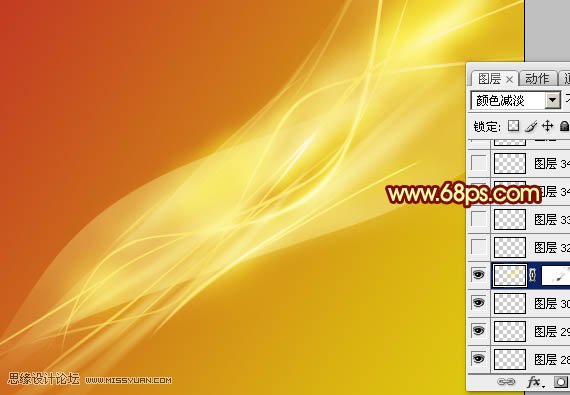
11、新建一个图层,用硬度较大的画笔点上一些小圆,并加上图19所示的图层样式(外发光),效果如图20。

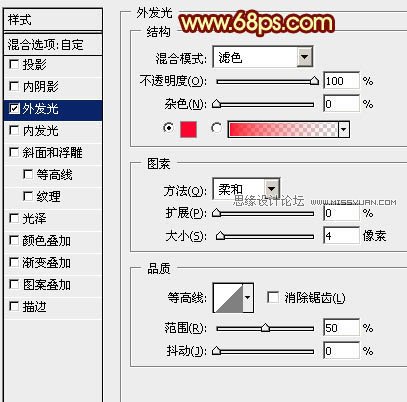

12、新建一个图层,用画笔点上一些透明度较低的小圆,效果如下图。

13、新建一个图层,按字母D把前背景颜色恢复到默认的黑白,然后执行:滤镜 渲染 云彩,效果如图22,确定后按住Alt 键添加图层蒙版,用白色画笔把光束部分云彩擦出来,图层混合模式改为柔光,效果如图23。


14、新建一个图层,按Ctrl + Alt + Shift + E 盖印图层,执行:滤镜 模糊 高斯模糊,数值为5,确定后把图层混合模式改为柔光,不透明度改为:30%,效果如下图。

最后加强一下细节,适当锐化一下,完成最终效果。

来源:https://www.tulaoshi.com/n/20160216/1569921.html
看过《Photoshop设计梦幻的橙色光束壁纸背景》的人还看了以下文章 更多>>